如何用PPT进行图片分割?下面小编就给大家讲解下PPT进行图片分割的方法。
ppt模板文章推荐:
ppt倒计时怎么设置
PPT如何给文本添加圆点形项目符号
PPT相同尺寸的图片如何转换成pdf格式
1.打开ppt文档,然后点击上方的【插入】。
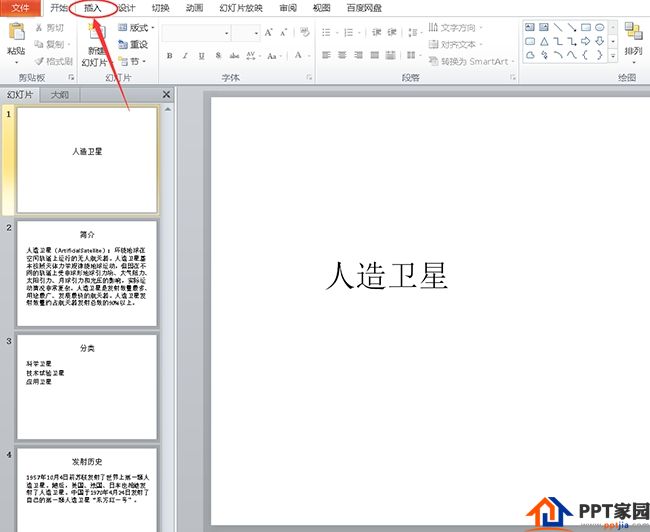
2.点击插图中的【形状】。

3.选择圆角矩形。
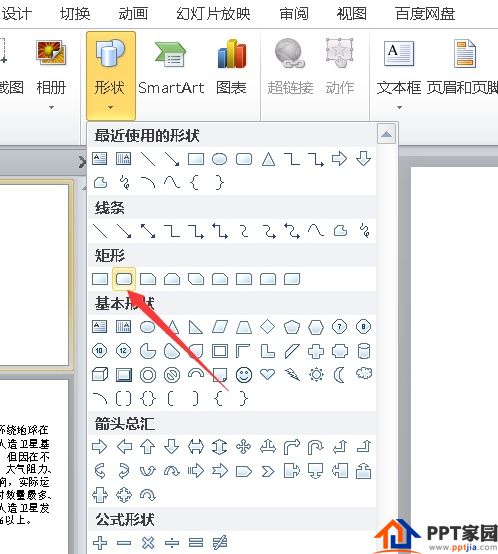
4.在幻灯片中插入圆角矩形。
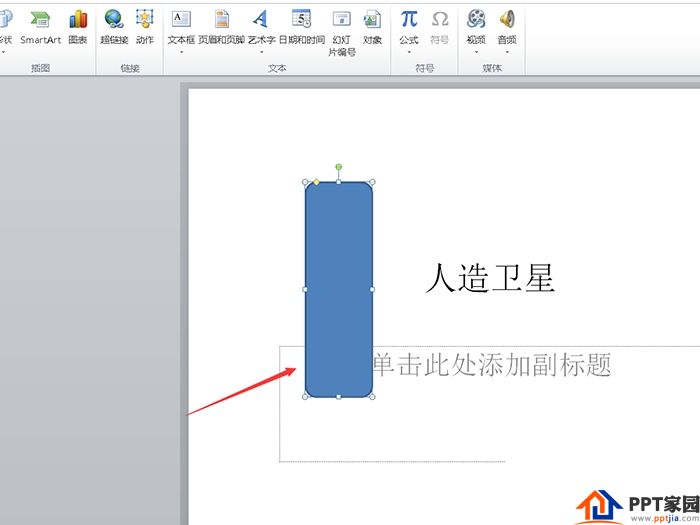
5.将圆角矩形复制多个。
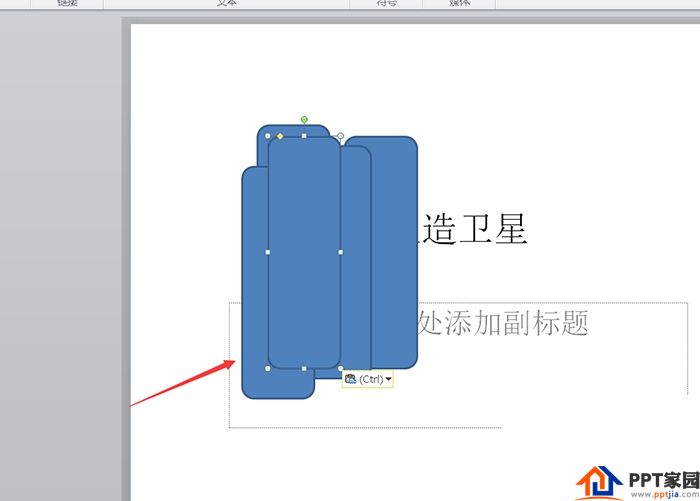
6.将圆角矩形进行排版。
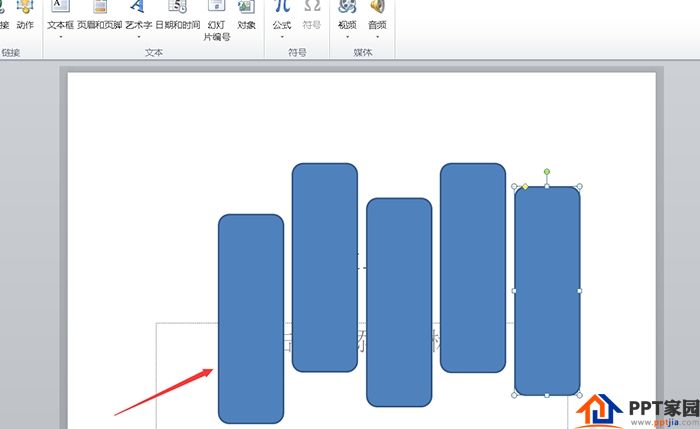
7.将圆角矩形进行组合。
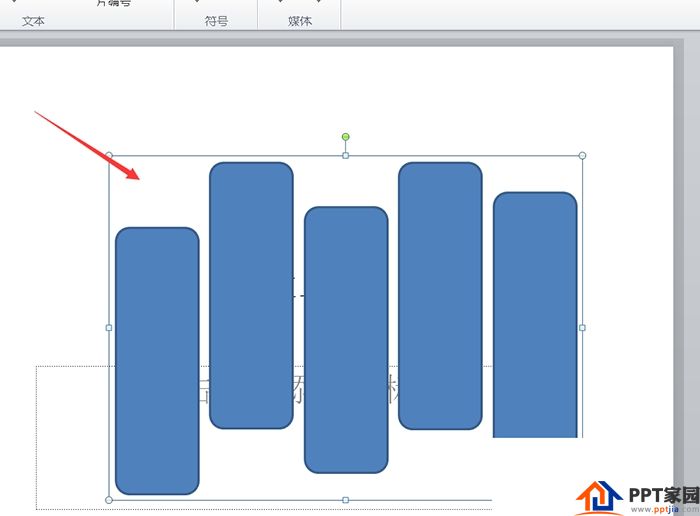
8.右击鼠标选择【设置形状格式】。
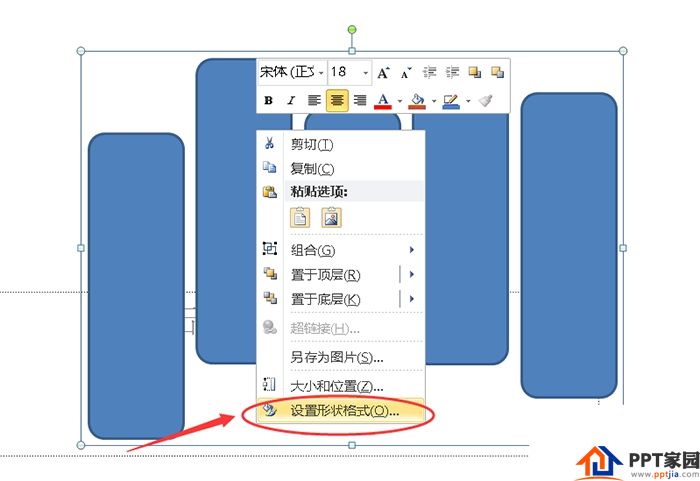
9.最后将图片插入即可。
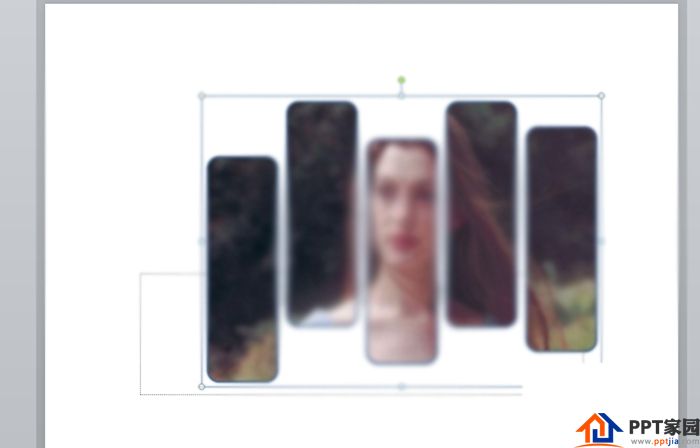
文章为用户上传,仅供非商业浏览。发布者:Lomu,转转请注明出处: https://www.daogebangong.com/articles/detail/How%20to%20segment%20pictures%20with%20PPT.html

 支付宝扫一扫
支付宝扫一扫 
评论列表(196条)
测试